Sådan Rip DVD'er til din harddisk i Windows og OS X
Hvis du har mange ældre dvd'er, der sidder i dit hus, kan du tænke dig, om der var en måde at rive dem til din computer gratis? Selvom jeg streamer de fleste af mine film online i dag via iTunes, Netflix, HBO Go osv., Har jeg stadig omkring 200 dvd'er, som jeg havde købt i de sidste to årtier, som jeg stadig kan lide at se nogle gange.
I stedet for bare at slippe af med dem eller at skulle bruge en dvd-afspiller til at se dem, som jeg ikke engang ejer mere, besluttede jeg at slette dem alle sammen til min NAS (netværkstilsluttet lagerenhed), så jeg kan se dem overalt eller en hvilken som helst enhed.
Nu er det værd at bemærke, at det teknisk set er ulovligt at rippe dvd'er på grund af ophavsretlig beskyttelse, men MPAA vil sandsynligvis ikke sagsøge dig, medmindre du sælger eller distribuerer de rippede dvd'er. Så længe du holder dem til dig selv, skal du ikke bekymre dig om juridiske problemer.
Et andet problem at bemærke er, at nogle dvd-drev har krypteringsbeskyttelse på selve drevet og derfor ikke kan omgåes af nogen form for software. I disse typer tilfælde skal du få et ældre dvd-drev, der ikke har den type indbygget ophavsretlig beskyttelse.
For at rippe en dvd til din computer har du stort set to ting: et program kaldet HandBrake og et open source bibliotek til unscrambling af dvd'er kaldet libdvdcss. Du kan finde mange andre artikler i Google om at rippe dvd'er ved hjælp af andre programmer og metoder, men denne metode er gratis, bruger sikker, ren og malware fri software og fungerer på både Windows og Mac.
Trin 1 - Installer håndbremse
Det første, vi skal gøre, er at downloade og installere HandBrake på Windows eller Mac. Hvis du går til hovedsiden, bestemmer den automatisk hvilken version af programmet du skal downloade på din computer.

For Windows downloader den et fælles x86 og x64 installationsprogram til 32-bit og 64-bit Windows og installerer den relevante version til din computer. For Mac'er er der kun en 64-bit version. Gå videre og installer det i standardplaceringen til Windows eller Mac.

Det skal være en temmelig hurtig installation, og du behøver ikke vælge valgmuligheder mv. I slutningen skal du gå videre og klikke på Afslut og HandBrake installeres nu. Gå nu og kør HandBrake, klik på Hjælp og klik derefter på Om . Du skal kun gøre dette trin, hvis du er på Windows.
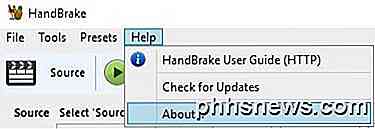
Øverst vil du se versionen af HandBrake og om det er 64-bit version eller 32-bit version. Lav en notat af hvilken version du har, fordi du skal vide for det andet trin.
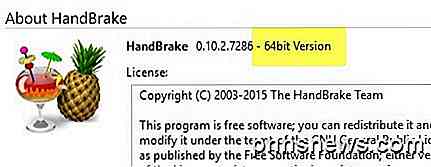
Trin 2 - Download libdvdcss
Open source-dekodningsbiblioteket administreres faktisk af VideoLAN-firmaet, som skaber VLC-medieafspillersoftwaren. Bemærk at vi IKKE behøver at installere VLC medieafspiller. Mange online tutorials angiver, at du skal installere HandBrake og VLC sammen, men du behøver faktisk ikke at gøre det.
Afhængigt af den version af håndbremse, du har installeret på Windows, her er links til de relevante versioner.
Windows 64-bit libdvdcss
Windows 32-bit libdvdcss
Mac OS X libdvdcss
Bare klik på linket til DLL-filen, og den vil downloade den til din computer. For Mac skal du klikke på filen libdvdcss.pkg og downloade det.
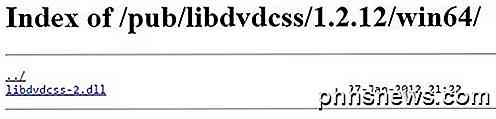
Du vil bemærke, at denne version af libdvdcss faktisk er ret gammel (omkring 2012), men det er den nyeste version til Windows og Mac. De har mange nyere versioner til Linux, som du kan se her. Jeg er sikker på, at de i sidste ende kommer med en nyere version, så hvis du downloader 1.2.12 versionen, og dette indlæg er et par år gammel, skal du sørge for at gennemse de nyere versioner og se om de har mapper til Mac, Win32 og Win64 som de gør for 1.2.12 versionen.
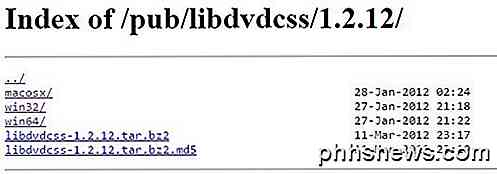
Gå videre og download den rigtige fil (enten .pkg til Mac eller .dll-filen til 32-bit eller 64-bit Windows), og fortsæt derefter til trin 3 for dit operativsystem.
Trin 3 - Installer libdvdcss & Konfigurer håndbrems - OS X
For Mac-brugere vil du starte med at køre filen libdvdcss.pkg på din Mac. Når du dobbeltklikker på filen, kan du få en besked, der siger, at programmet blev downloadet fra internettet og derfor blokeret.
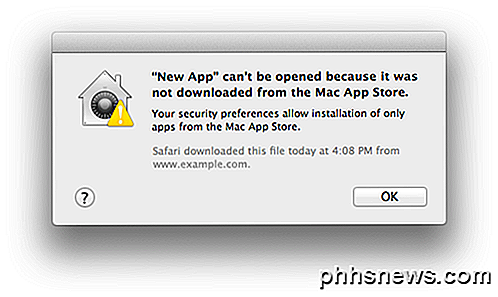
I dette tilfælde skal du gå til mappen Downloads og manuelt højreklikke på pakkefilen og vælge Åbn .
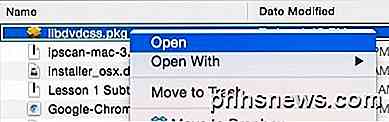
Du bliver bedt om din administratoradgangskode, men du skal kunne installere pakken på dette tidspunkt. Hvis ikke, skal du gå til Systemindstillinger og derefter Sikkerhed og privatliv . Nederst ses, at appen blev blokeret, men du kan klikke på Åbn alligevel for at køre den.
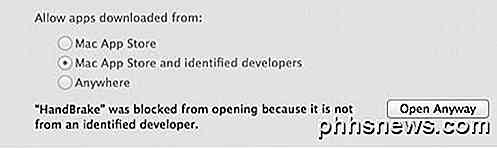
Når pakken er installeret, vil du se en meddelelse om, at installationen var vellykket. Klik på Luk knappen, og lad os nu åbne HandBrake.
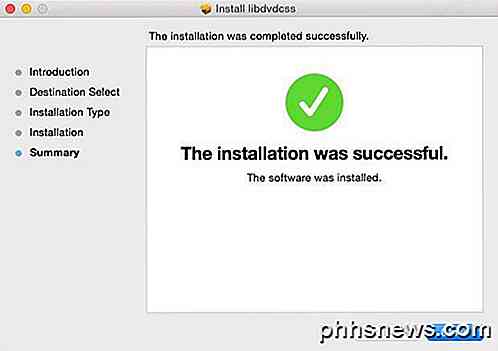
Vi er nødt til at konfigurere en indstilling i HandBrake og så er du god at gå. Åben håndbremse og klik derefter på håndbremse øverst og indstillinger .
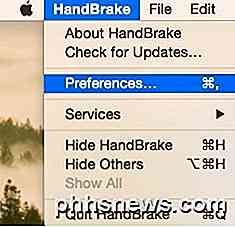
Klik nu på fanen Avanceret, og fjern derefter afkrydsningsfeltet Brug libdvdnav (i stedet for libdvdread) .
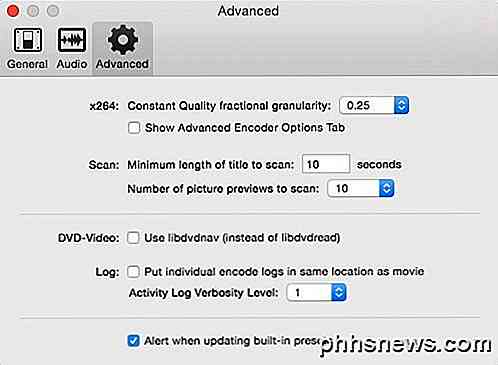
Det er alt hvad du skal gøre for OS X. Gå ned til trin 4 - Rip DVD i HandBrake sektionen nedenfor for at lære at rippe DVD'en nu, hvor du har alt setup.
Trin 3 - Installer libdvdcss & Konfigurer håndbremse - Windows
For Windows-brugere skal du kopiere filen libdvdcss.dll til håndbremsekataloget på din computer. Først skal du åbne et explorer vindue, der peger på din Downloads folder eller hvilken mappe der har DLL filen. Derefter åbnes et andet explorer-vindue, der peger på C: \ Programmer \ HandBrake eller C: \ Program Files (x86) \ HandBrake, afhængigt af hvilken version af HandBrake der blev installeret.
Stien (x86) er til 32-bit version af HandBrake og den anden er til 64-bit. HandBrake installeres kun i en af disse stier, ikke begge dele. Træk og slip kun DLL-filen i den pågældende mappe. Bemærk at du ikke skal omdøbe filen ved at fjerne -2 i slutningen af filnavnet. Det var nødvendigt i ældre versioner af HandBrake, men ikke længere.
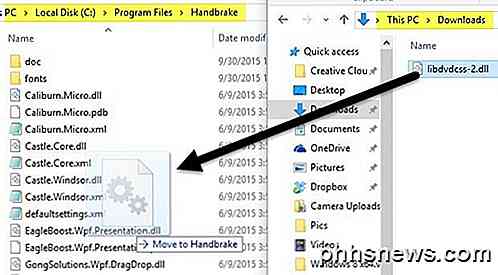
Du kan muligvis få en besked om, at du har brug for administratorrettigheder for at kopiere filen til den pågældende mappe, så klik blot på Fortsæt, og den skal fungere. Når du har den fil kopieret eller flyttet til HandBrake-mappen, skal du gå videre og åbne HandBrake i Windows.
Øverst skal du klikke på Værktøjer og derefter Valg . Klik på Avanceret, og marker derefter Deaktiver LibDVDNav (libdvdread bruges i stedet ).
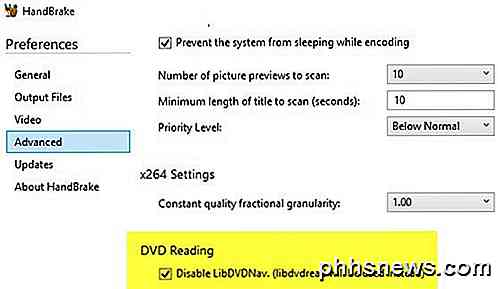
Det er alt hvad du skal gøre i Windows. Gå videre og genstart håndbremsen og fortsæt til trin 4 for faktisk at starte rippe dvd'er.
Trin 4 - Rip DVD i håndbremsen
Nu, da vi har unscrambling programmet installeret i HandBrake, kan vi faktisk starte en DVD rip. Gå frem og sæt dig i dvd'en i dit drev og åbn håndbremsen. Gå videre og klik på Aktivitetslog for at åbne logvinduet.
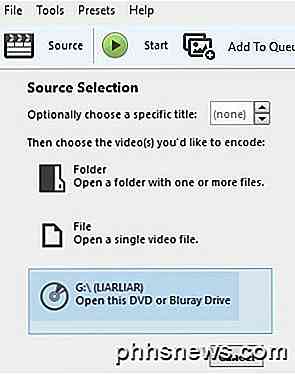
Klik nu på Source og klik derefter på dvd-indstillingen, der skal være nederst. Programmet skal automatisk begynde at scanne dvd'en og derefter oplade alle titler og kapiteloplysninger. Hvis du af en eller anden grund får fejl og intet belastning, skal du muligvis lukke håndbremsen og åbne den igen, men denne gang højreklik på skrivebordsknappen og vælg Kør som administrator .
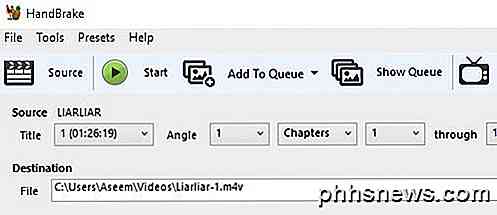
Så længe du får titlen og kapiteloplysningerne indlæst, betyder det, at krypteringen kunne omgå, og du bør være god at gå. Du vil også se disse oplysninger i Aktivitetsvinduet som følgende markerede linjer:
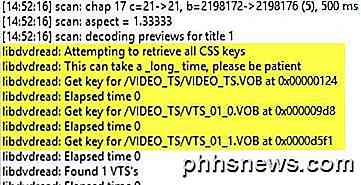
Afhængigt af DVD-kryptering kan det tage overalt fra et par sekunder til minutter, så programmet kan afkode krypteringsnøglerne, så vær tålmodig. Hvis du ser følgende i aktivitetsloggen, og kapitlet og titeloplysningerne ikke indlæses, skal du slette filen libdvdcss-2.dll og prøve at kopiere den igen. Sørg for at lukke håndbremsen først og højreklik på genvejen, og vælg Kør som administrator, når du åbner den igen, når du har kopieret filen.
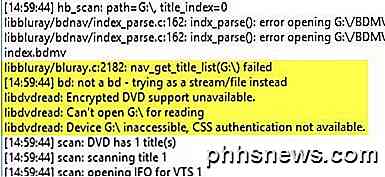
Forhåbentlig er denne vejledning detaljeret nok til at nogen kan følge. Det tager nogle få skridt, men intet er meget kompliceret. Du lykkes med at variere afhængigt af det dvd-drev, du har, og typen af dvd-kryptering, du skal omgå. Hvis du har spørgsmål, er du velkommen til at kommentere. God fornøjelse!

Android's "App Standby" sparer batteri, men deaktivering af apps er stadig bedre
Med Android 6.0 Marshmallow tilføjede Google mere end blot Doze. Det tilføjede en funktion ved navn App Standby, som er designet til at forhindre apps, du aldrig bruger, fra at dræne dit batteri. Det er mindre effektivt end at deaktivere apps helt, men det har sin plads. Apps, der er i standbytilstand, kan stadig køre på bestemte tidspunkter, men de er begrænset fra at køre det meste af tiden.

Sådan tager du bedre billeder med telefonens kamera
De siger, at det bedste kamera er det, du har med dig, og de fleste smartphone-kameraer kan nu nemt erstatte et point-and-shoot. For brugere, der har erfaring med at tage billeder, kan flytningen fra et "rigtigt" kamera til en smartphone være en let, men for brugere uden fotograferingsoplevelse kan det være en reel udfordring at få et anstændigt udseende fra din telefon.



